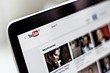С более чем 2,5 миллиардами пользователей Android по всему миру мир телефонов Android переживает бум и, как ожидается, будет расти в ближайшие времена. Android-телефоны действительно являются функциональными устройствами. При всей этой многозадачности есть и несколько недостатков, одним из которых является мерцание экрана. Довольно часто можно увидеть, что экран моего телефона глючит из-за ошибки Android. Обычно это может быть причиной какого-либо повреждения экрана, поскольку это наиболее уязвимая часть мобильного телефона. Помимо этого, некоторые проблемы с программным обеспечением также могут быть причиной мерцания экрана. Если вы тот, кто занимается той же проблемой, то вы находитесь в правильном месте. Мы предлагаем вам полезное руководство, которое поможет вам узнать, как исправить мерцание экрана Android. Итак, давайте сначала начнем с причин, а затем с решениями для устранения этой проблемы.
Причиной мерцания экрана Android может быть физическое повреждение или внутренние проблемы с телефоном. Давайте посмотрим на список известных причин проблемы с экраном моего телефона Android:
- Аппаратная неисправность
- Устаревшие приложения
- Устаревшая ОС Android
- Непрерывное переключение между GPU и CPU
- Сохраненный кеш
- Конфликт между сторонними приложениями и мобильными устройствами
- Повреждение экрана водой
- Проблемы с источником питания
- Упал телефон, повредился экран
Как бы ни было неприятно видеть, как ваш экран мерцает снова и снова, исправить мерцание экрана Android так же легко. С помощью приведенных ниже методов вы можете очень быстро избавиться от этого сбоя. Итак, давайте начнем с самого простого решения, а затем перейдем к сложным по списку.
Примечание. Поскольку у смартфонов разные параметры настроек, и поэтому они различаются от производителя к производителю, убедитесь, что вы установили правильные настройки, прежде чем изменять их. Указанные шаги были выполнены на телефоне Vivo 1920.
Метод 1: Предварительные методы
1. Перезагрузите телефон
Перезагрузка телефона очевидна, но один из самых эффективных способов решить проблему с экраном моего телефона — это сбой Android. Перезапуск необходим не только для обновления устройства, но и для устранения любых временных проблем, связанных с мобильным телефоном. Кроме того, он исправляет ошибки и сбои в программном обеспечении из-за сторонних приложений. Поэтому в основном рекомендуется сначала выполнить перезагрузку устройства, прежде чем переходить к другим методам. Вы можете прочитать наше подробное руководство о том, как перезагрузить или перезагрузить телефон Android, чтобы узнать больше.

2. Загрузите устройство в безопасном режиме
Безопасный режим — это отличная функция Android, которая позволяет перезагружать устройство только с важными функциями, отключая другие второстепенные функции. Это помогает исключить любые проблемы с телефоном, поэтому, если перезагрузки телефона недостаточно, попробуйте сделать это в безопасном режиме.
1. Нажмите и удерживайте кнопку питания вашего Android в течение нескольких секунд.
2. Теперь нажмите и удерживайте несколько секунд кнопку «Выключить».

3. Нажмите «ОК» во всплывающем окне «Перезагрузка в безопасном режиме».

3. Проверьте скорость интернета
Если вы не задумывались о том, что скорость интернета мешает работе телефона, то вам следует. При использовании таких функций, как видеозвонки на смартфоне, вы можете столкнуться с мерцанием экрана, что указывает на проблемы со скоростью интернета. В случае низкой скорости передачи данных в любом из телефонов звонящего GPU вызывает мерцание экрана из-за низкой скорости передачи данных. Таким образом, проверка скорости интернета в этих условиях достаточно эффективна, вы можете проверить ее, выполнив следующие действия:
1. Откройте «Настройки» на своем телефоне Android.

2. Нажмите на Мобильная сеть.

3. Нажмите на Управление трафиком данных.

4. Нажмите «Диагностика сети».

5. Нажмите «Начать диагностику».

4. Проверьте обновления Android
Ошибка, из-за которой экран моего телефона дает сбой, Android отображается на вашем устройстве из-за того, что оно не обновлено. Если на вашем мобильном телефоне установлена более старая версия, это может привести к замедлению работы приложений и мерцанию экрана. Поэтому вы должны регулярно обновлять свой Android. От автоматического до ручного, вы можете сделать это любым способом. Прочтите наше руководство о том, как вручную обновить Android до последней версии, чтобы узнать больше.

5. Проверьте обновления приложений
Если обновление устройства не помогло, и вы все еще ищете исправление мерцания экрана Android, попробуйте обновить все приложения на своем телефоне. Чтобы избежать проблем с экраном Android, вам необходимо убедиться, что от приложения до устройства все обновлено. Лучше всего то, что это можно сделать автоматически, если вы не знаете, как это сделать, прочитайте наше руководство «Как автоматически обновлять все приложения Android одновременно».

Способ 2: очистить кеш устройства
Сохраненные файлы памяти на вашем телефоне могут заполниться и вызвать сбои в устройстве, что приведет к тому, что на экране моего телефона сбоит Android. Кэш на вашем телефоне необходимо время от времени удалять, чтобы улучшить работу телефона. Вы можете узнать, как очистить кэш на телефоне Android (и почему это важно) в нашем подробном руководстве для вас.

Способ 3: удалить неисправные приложения
Неисправные приложения — еще одна причина, по которой вам нужно было исправить мерцание экрана Android. После обновления устройства и очистки кеша, если вы все еще видите мерцание экрана, проблема может быть связана со сторонними приложениями, установленными на вашем телефоне. Эти приложения могут быть неисправны из-за наличия ошибок, и их устранение может помочь бесперебойной работе вашего устройства. Итак, если вы готовы удалить приложения, создающие проблемы, ознакомьтесь с разделом «Как удалить или удалить приложения на вашем телефоне Android» и примените эти методы на своем мобильном телефоне.

Способ 4: отключить адаптивную яркость
Адаптивная яркость — это функция, присутствующая почти во всех телефонах Android. Эта функция удобна, когда вы не хотите вручную регулировать яркость телефона в зависимости от освещения вокруг вас. Это помогает настроить высокую яркость экрана при солнечном свете и снизить яркость в темноте, это не только экономит ваше время, но и защищает глаза. На фоне всего этого резкие изменения в окружении могут привести к зависанию адаптивной яркости, тем самым, приводя к мерцанию экрана. Исправить мерцание экрана Android можно, отключив адаптивную яркость, для этого выполните следующие действия:
1. Перейдите на главный экран и коснитесь значка «Настройки».

2. Нажмите «Экран и яркость».

3. Отключите автояркость.

Способ 5: отключить ночной свет
Такие функции, как ночник в телефонах Android, очень помогают пользователям. Использование смартфона днем и ночью с полной яркостью может мешать режиму сна. Кроме того, это может повредить глаза, и для снижения этой нагрузки на глаза благоприятна функция ночного освещения. Тем не менее, та же функция ночного освещения может заставить ваш экран мерцать и создавать шум. Поэтому, чтобы исправить мерцание экрана Android, вы должны отключить его. Выполните следующие действия:
1. Нажмите на значок настроек на вашем Android.

2. Нажмите «Экран и яркость».

3. Нажмите «Защита глаз».

4. Выключите Защита глаз, По восходу/закату и Расписание.

Способ 6: отключить аппаратные наложения
Доступ к аппаратным накладкам можно получить в параметрах разработчика. Эта функция предназначена для повышения производительности телефона. С другой стороны, это также может быть причиной, по которой вы не можете исправить мерцание экрана Android. Поэтому необходимо отключить его с помощью номера сборки или версии программного обеспечения вашего телефона.
1. Перейдите на главный экран и коснитесь значка «Настройки».

2. Нажмите на Управление системой.

3. Нажмите «О телефоне».

4. Найдите версию программного обеспечения и нажмите на нее 7 раз.

5. Вернитесь в раздел «Управление системой», найдите «Параметры разработчика» и нажмите на него.

6. Выключите Отключить оверлеи HW, если они включены.

Способ 7: аппаратный сброс устройства
Если ни один из методов не помог вам до сих пор, выполнение жесткого сброса на телефоне может помочь исправить мерцание экрана Android. Но имейте в виду, что выполнение аппаратного сброса на вашем устройстве означает, что все данные на нем будут стерты. Поэтому сначала сделайте резервную копию всех файлов в безопасном месте, а затем перейдите к этому шагу. Если вам нужна помощь с этим методом, ознакомьтесь с нашим руководством по полной перезагрузке любого устройства Android.

Способ 8: свяжитесь с производителем устройства
Если вы испробовали все вышеперечисленные методы и все еще не можете исправить мерцание экрана Android, то вам пора обратиться за помощью к профессионалу в этом случае. Ваша неспособность решить проблему методами означает, что проблема с вашим устройством более сложная и в этом случае лучше обратиться к производителю. Они могут отремонтировать ваш телефон или полностью заменить его в зависимости от серьезности ситуации.
Часто задаваемые вопросы (FAQ)
Q1. Может ли мерцание экрана произойти из-за повреждения водой?
Ответ Да, мерцание экрана может быть вызвано физическим повреждением. Если вы уроните телефон в воду, это может привести к повреждению его оборудования.
Q2. Почему мой экран разбился?
Ответ Если ваш экран разбился на вашем устройстве Android, это, скорее всего, связано с конфликтом между дисплеем ЦП и графического процессора на вашем телефоне. Вы можете отключить аппаратные наложения, чтобы решить эту проблему.
Q3. Почему мой телефон начинает мерцать в течение 5-10 секунд?
Ответ Причиной мерцания экрана вашего Android является адаптивная яркость, которая приводит к автояркости телефона, что прерывает работу телефона и, следовательно, к проблеме мерцания.
Q4. Может ли мерцание экрана быть связано с аппаратной проблемой?
Ответ Да, мерцание экрана может происходить из-за проблемы с оборудованием, например, из-за сбоя в драйверах дисплея или из-за ошибки стороннего приложения.
Q5. Может ли вирус на моем Android вызвать мерцание экрана?
Ответ Проблема мерцания экрана иногда может быть вызвана вирусами, но в основном основными причинами проблемы были аппаратные или программные проблемы с устройством.
***
Мерцание экрана, без сомнения, является одной из наиболее распространенных проблем, с которыми сталкиваются пользователи Android из-за сторонних приложений, адаптивной яркости, устаревшего программного обеспечения и многого другого. Но пока список причин, стоящих за этим, существует столько же способов решить эту проблему. Мы надеемся, что наше руководство так или иначе помогло вам решить проблему мерцания. Если да, то сообщите нам, какой метод помог вам больше всего исправить мерцание экрана Android. Если у вас есть какие-либо вопросы или ценные предложения, оставьте их в разделе комментариев ниже.
Обновлено: 2021-11-25
Экран вашего смартфона ведёт себя странно? Это может быть связано с рядом причин. Слабые внутренние соединения, неисправное программное обеспечение – вот лишь некоторые из проблем, которые могут вызывать сбои в работе дисплея.

Поэтому вот несколько исправлений, которые вы можете попробовать, если экран вашего телефона мерцает.
-
Перезагрузите телефон
Самый простой способ убедиться, что это не временная ошибка, – сначала перезагрузите телефон. Да, это банально, но останавливает все активные сторонние фоновые службы и процессы. Перезагрузка также обновит программные компоненты вашего телефона, если какой-либо из них сломался во время выполнения задачи.
После перезагрузки, если дисплей больше не даёт сбоев, вам следует продолжить и просмотреть все последние установленные вами приложения: возможно, одни из них и создаёт проблему.
-
Выполните полный сброс
Перезагрузка – это самый элементарный метод устранения неполадок, который вы можете использовать, и для большинства проблем она помогает. Однако, если перезагрузка не устраняет мерцание дисплея, следующим шагом будет полная очистка телефона с помощью аппаратного сброса. Это вернет ваш телефон к заводским настройкам и очистит кеш.
Поэтому, если какие-либо накопленные данные мешают работе вашего телефона, полный сброс сразу же всё очистит. Конечно, вам следует создать резервную копию своего телефона (как сделать резервную копию), прежде чем продолжить, если вы хотите восстановить позже.
Резервное копирование вашего Android-устройства на ПК – лучший способ гарантировать, что вы никогда не потеряете ценные данные.
На Android вы можете сбросить настройки телефона, перейдя в Настройки → Система. Там введите параметры сброса и нажмите Стереть все данные. Не можете найти? Используйте строку поиска в меню настроек.
Пользователи iOS найдут эту функцию, примерно, по следующему пути Настройки → Общие, кнопки Сброс и Стереть всё содержимое и настройки.
Для полного сброса настроек телефона потребуется несколько минут, в зависимости от объема хранящихся на нём данных.
-
Загрузитесь в безопасном режиме (только Android)
Кроме того, пользователи Android могут попробовать переключиться в безопасный режим на пару часов. По сути, безопасный режим позволяет вам использовать свой телефон с исходным программным обеспечением, с которым он поставляется, без сторонних изменений и загруженных приложений.
В отличие от восстановления заводских настроек, в безопасном режиме данные вашего телефона сохраняются, и вы можете вернуться к обычному режиму в любое время. Однако, безопасный режим – это просто диагностическая утилита, которая не решит проблему.
Если телефон нормально работает в безопасном режиме, вы точно будете знать, что это программный сбой, и вам придётся выполнить сброс настроек до заводских.
Чтобы загрузить телефон в безопасном режиме на Android, нажмите и удерживайте клавишу включения. В подсказке нажмите и удерживайте кнопку выключения питания. Ваш телефон скоро перезагрузится в безопасном режиме. Мерцание должно прекратиться.
Для выхода из безопасного режима повторите процедуру, выбрав параметр Перезагрузить без удержания.
Однако, есть вероятность, что ваша версия Android может немного отличаться. Поэтому, если вышеупомянутые шаги не работают, попробуйте связаться с производителем вашего устройства или перейдите на его веб-сайт поддержки и найдите информацию загрузке в безопасном режиме.
-
Отключите автоматическую яркость
Настройка автоматической яркости отвечает за постоянное изменение подсветки экрана на основе данных датчика освещенности. Но, обновление программного обеспечения или дефект оборудования могут привести к неожиданным сбоям, включая мерцание дисплея. Следовательно, вы можете предпринять ещё одно простое действие – отключить параметр «Автоматическая яркость».
Он присутствует в разделах «Настройки» → «Дисплей» на Android и «Настройки» → «Общие» → «Универсальный доступ» → «Дисплей» на iOS.
-
Проверьте наличие обновлений
Вполне возможно, что проблема, с которой вы столкнулись, могла возникнуть из-за ошибок сборки программного обеспечения. В таких ситуациях лучше всего дождаться обновлений с исправлениями или просмотреть форумы производителя в поисках временного решения.
Вы даже можете вернуться к более старой прошивке, которую разрешают некоторые компании (например, OnePlus). Посетите веб-страницу поддержки вашего устройства, возьмите файл с устаревшей прошивкой и прошейте его с помощью встроенного инструмента восстановления. Как правило, инструкции для этого можно найти на странице поддержки.
-
Отключите аппаратные наложения
Для рендеринга графики ваш телефон динамически решает, будет ли работа выполняться центральным или графическим процессором. Хотя переход обычно происходит без проблем, поврежденный или старый телефон может не справиться с формированием пакета данных. Когда это происходит, между задачами возникает небольшая задержка, поэтому экран мерцает, так как ему практически нечего вам показать.
Чтобы исправить это, вы можете настроить телефон на обработку всей графики графическим процессором. Параметр можно найти в параметрах разработчика как Отключить аппаратное наложение. Обратите внимание, что это потребует дополнительной энергии, поскольку графический процессор обычно зарезервирован для относительно более требовательных приложений.
-
Получите консультацию у профессионала
Ваше последнее средство – связаться с производителем вашего устройства и проверить его у профессионала. Если ни один из вышеупомянутых методов не помог, скорее всего, это аппаратный сбой. В большинстве случаев вам придётся сдать телефон в ремонт.
Нет никакой гарантии, что любой из этих шагов сможет сохранить ваш телефон. Даже если у вашего OEM-производителя есть решение, скорее всего, оно будет не дешевым. Потому стоит попробовать каждое из предложенных решений, прежде чем выбирать между платным ремонтом или новым телефоном.
Что делать, если экран телефона мерцает
Если экран смартфона мерцает, причиной этого могут быть не только технические проблемы. Функционирование системы тоже способно привести к проблемам с изображением. В этом случае обновление Android или iOS может решить проблему. Поэтому для начала проверьте, обновлены ли все компоненты ОС и приложения. Если нет, установите необходимые апгрейды и перезагрузите устройство.
Иногда причиной мерцания экрана также может быть слабый аккумулятор. В этом случае необходимо отключить режим энергосбережения или автоматическую регулировку яркости.
Кроме того, к проблемам с экраном может привести неисправное приложение. Если дисплей начал мерцать после установки новых программ, удалите их и проверьте, не пришло ли все в норму.
Однако если проблема в самом устройстве, помочь вам в ремонте сможет продавец, предоставляющий гарантию. Правда, сработает это только в том случае, если гарантия не истекла. Иначе вам придется обратиться за профессиональной помощью в платный сервисный центр.
Как убрать мерцание через параметры разработчика
Не всегда проблему мерцающего экрана можно решить только удалением приложения или перезагрузкой. Неправильная настройка в системе Android также бывает причиной странного поведения дисплея. Чтобы убрать мерцание, необходимо разобраться в параметрах разработчика. Их можно разблокировать, семь раз нажав по номеру сборки системы в разделе «Информация об устройстве».
Если параметры активированы, отключите аппаратное ускорение рендеринга, наложения HW и обновления аппаратных слоев. А потом проверьте, мерцает ли экран.
Если нет, помимо обращения к профессионалу, помочь может сброс устройства к заводским настройкам. Но не забудьте предварительно создать резервную копию всех данных – иначе они будут потеряны.
Прежде чем изменять настройки в «Параметрах разработчика», обязательно создайте резервную копию данных вашего телефона.
Читайте также:
- Мобильный интернет не работает — что делать?
- Как изменить голос в навигаторах Яндекс и Google
Дисплей – это самая важная часть телефона, и если он работает неисправно, то возникают проблемы в использовании телефона. Конечно, дисплей не отвечает за обработку информации или хранения данных, однако благодаря ему пользователь может получать данные и видеть их. Без дисплея телефон был бы простым кирпичом, именно поэтому любые проблемы, связанные с использованием девайса, вызывают у владельца смартфона переживания и желание скорее с ними справиться.
Почему мигает экран телефона
Многие пользователи жалуются на то, что дисплей просто так начинает мигать. Однако причины мерцания имеют разных природу и могут быть вызваны разными проблемами как и внутри телефона, так и снаружи. Стоит посмотреть самые распространённые причины:
- Сбои в программном обеспечении;
- Проблемы с аккумулятором;
- Проблемы с «начинкой» телефона;
- И другие.
При этом проявляться проблема может так же по-разному:
- Подсветка работает неравномерно, появились полосы;
- Телефон быстро гаснет, а потом так же быстро включается;
- Начинает мигать без подсветки, убавление яркости.
Многие путают мигание телефона с ШИМ. Это такая подсветка, которая есть на всех AMOLED – экрана. Это последствия использования такого типа матиц, поэтому ШИМ не является браком. Убирается ШИМ очень просто – достаточно использовать внутренние настойки системы или же специализированные для этого программы.
Когда телефон начинает мерцать, очень сложно сосредоточиться на показываемой информации. Многим пользователям доставляет дискомфорт особый тип мигания, когда экран тускнеет на несколько секунд, а затем снова активируется. Также такой тип мигания вреден для здоровья глаз: они начинают уставать намного быстрее, просмотр контента становится невыносимым.
Решить проблему нужно быстро, чтобы не запустить её и полностью остаться без телефона. Для начала стоит рассмотреть причины, по которым такой баг телефона мог возникнуть.
Поврежден экран
Это самое первое, что пользователю может прийти на ум, однако не всегда данная причина может быть точной. Не каждое падение телефона экраном может привести к проблемам дисплея. Однако падение может спровоцировать нарушение верхнего слоя дисплея – самого стекла, который защищает саму систему. Из-за того, что защитное стекло плотно прилегает к матрице, LCD может запросто повредиться.

Это происходит редко, но причину все же не стоит откладывать. К тому же некоторые дисплеи могут выгорать (частая проблема для AMOLED – матриц). Но это может произойти и с такими современными панелями IPS.
Если была повреждена матрица, то починить её без замены самого дисплея у пользователя не получится. Необходимо покупать новы дисплей или же попробовать установить его самостоятельно. Лучше всего обращаться в специализированные сервисные центры, которые помогут точно исправить ситуацию и заменить потерянные детали.
Поврежден шлейф
Шлейф – это соединяющий элемент между материнской платой и экраном. Сам экран необходим только для выведения информации. Также таким соединительным элементом может выступать аккумулятор.
Шлейф сам по себе очень тонкий, именно поэтому производители стараются сделать его максимально компактным и прочным. Однако это не всегда получается, шлейф может сломаться даже от неудачного нажатия пользователя по экрану.
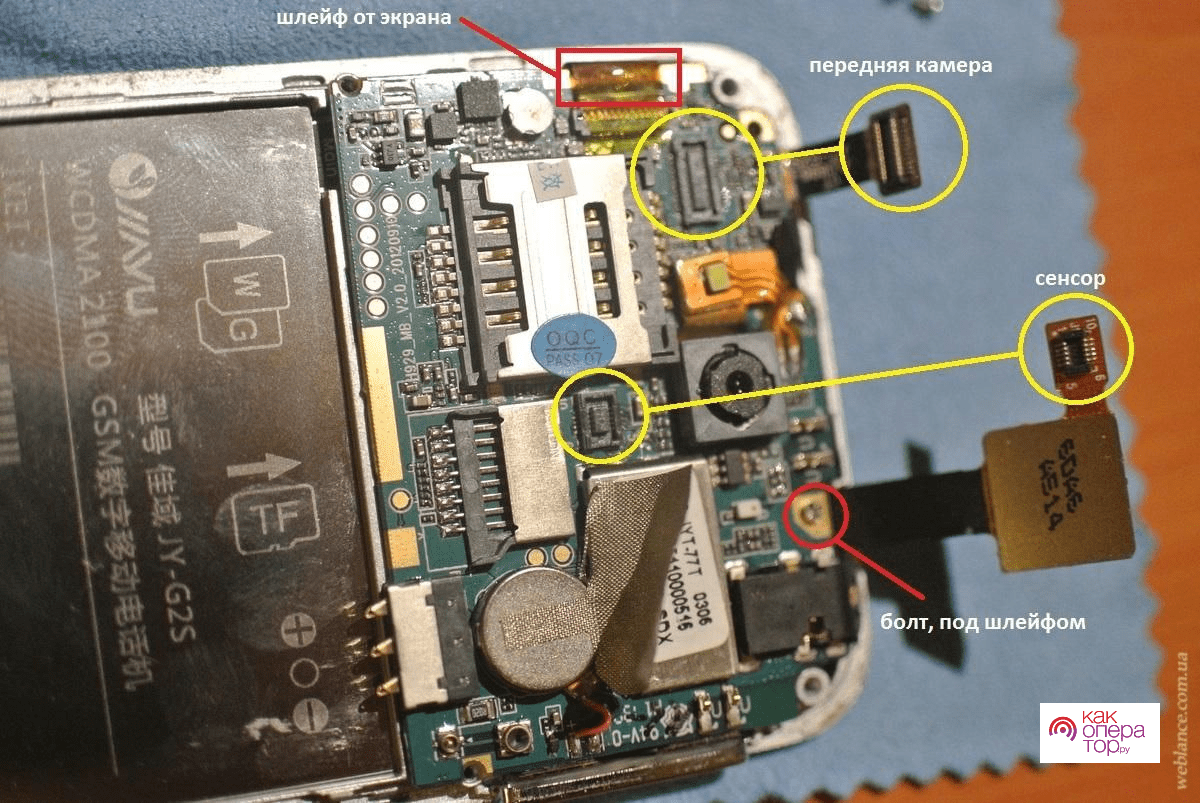
Однако если смартфон современный, то шлейф находится максимально близко к экрану и плате, потому при падении он не ломается. Это не отменяет того факта, что он может сломаться и по другим причинам:
- Заводской брак;
- Попадание воды или высокая влажность;
- Высокие температуры;
- Произошло отсоединение некоторых частей устройства.
Если пользователь не разберет телефон, то он не сможет с точностью определить проблему, почему шлейф сломался. Можно отталкиваться от того, как ранее использовался телефон, однако это может и не понадобиться, если пользователь полностью уверен в том, что проблема в шлейфе. Единственный вариант – заменить его. Это можно сделать как и самостоятельно, так и с помощью руки мастера.
Мерцает на зарядке
При разборе причин стоит обратить внимание на то, в какие именно момент телефон начинает мигать. Это может происходить на зарядке, что не является редким случаем. Человек, постоянно использующий свой телефон во время зарядки, заметит данную проблему сразу. Это будет говорить о том, что телефон слишком нагрелся.
Соединительный шлейф именно поэтому может выйти из строя. Не стоит подвергать телефон сильным нагревам или же прямому попаданию лучей солнца. Так пиксели могут не только сгореть и начать мигать, но и полностью расплавиться.
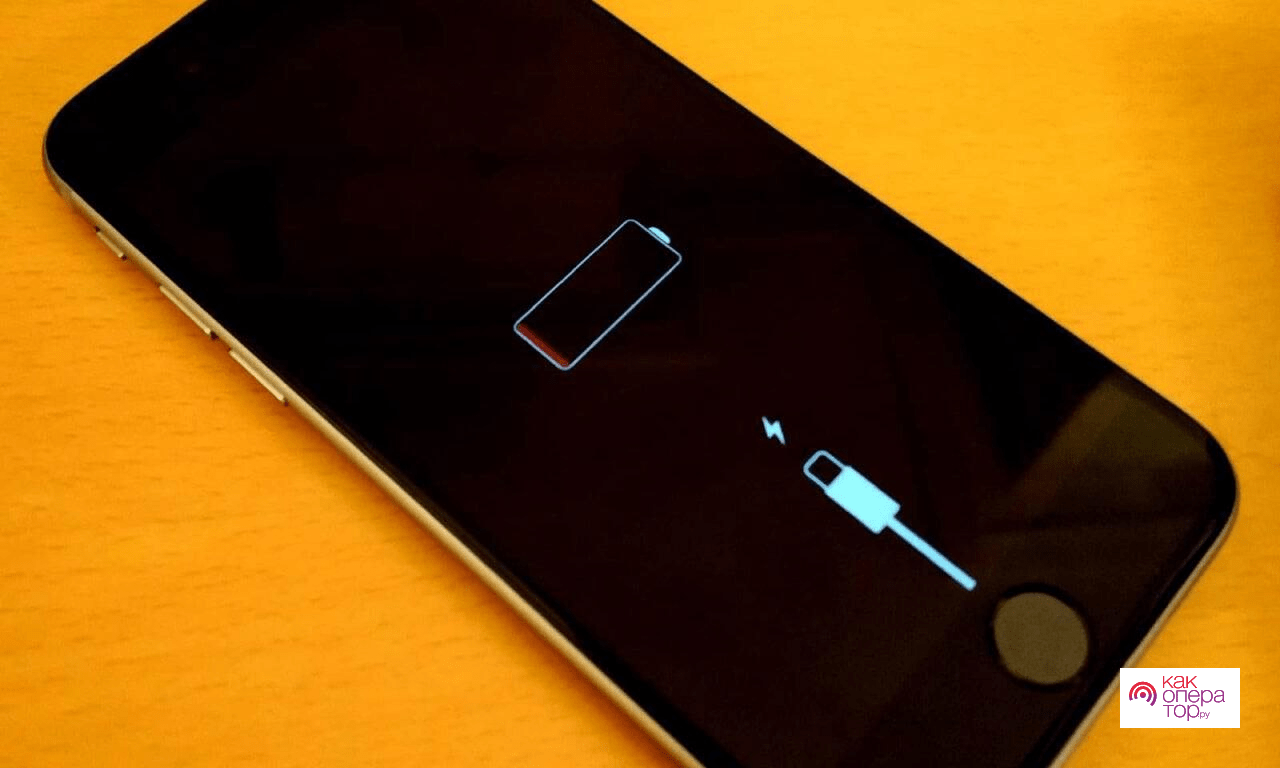
Обратите внимание! Такое часто возникает у тех пользователей, кто пользуется быстрой зарядкой устройства. Для этого стоит использовать более слабый адаптер или же не использовать его вообще во время восстановления энергии батареи.
Если пользователь видит, что телефон мерцает во время зарядки, то не стоит использовать его некоторое время. Необходимо дать смартфону остыть, а также подключить его к другому зарядному устройству.
Не стоит использовать дешевые китайские аналоги адаптеров, так как это может привести к большим проблемам. Лучше купить более качественное зарядное устройство, которое прослужит намного дольше.
Cбой в работе программного обеспечения
Программное обеспечение также играет большую роль в данном вопросе смартфона. Информация на дисплее отображается корректно только в том случае, если само программное обеспечение исправно.
Прошивка и сбои в ней приводят не только к миганиям, но и к тому, что устройство начинает лагать, а также неисправно отображать полученную информацию. Для устранения программных ошибок необходимо проверить устройство на наличие вирусов, сделать сброс настоек, а также попробовать переустановить прошивку. Часто проблему можно решить, просто перезагрузив телефон.
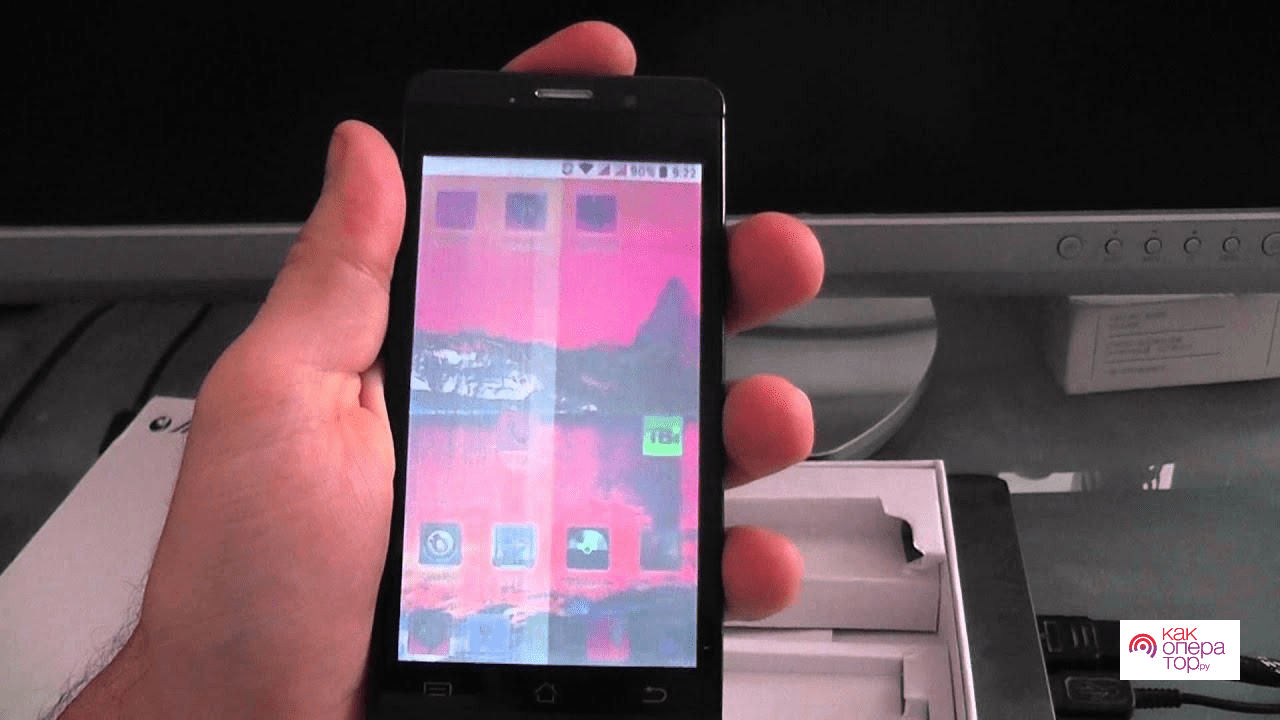
На некоторых специализированных телефонных форумах пользователи часто делятся своим опытом. Стоит просмотреть информацию по подобному вопросу, ведь проблема может быть не в самом устройстве, а в разработках, которые его продумывали. Они могут обновить прошивку, поэтому в некоторых ситуациях будет намного проще подождать.
Проблема с видеоконтроллером
Видеоконтроллер очень важен, если пользователь хочет работать с устройством правильно, без багов и лагов. Видеоконтроллер отвечает за от, чтобы информация изображалась на устройстве корректно.

Видеоускоритель может легко и просто перегреться, как и процессор. Именно поэтому каждый телефон должен быть оснащен специализированной системой охлаждения. Если же разработчики сэкономили на данном пункте, то видеочип может выйти из строя быстро.
Если элемент поломан частично, то мигания происходят именно из-за этого. Если он сломан полностью, то экран не будет работать, картинка вовсе не будет отображаться. Проблема решается только заменой видеочипа, однако часто даже специалисты не могут выполнить данную работу и отказываются от неё.
Проблемы в работе аккумулятора
Последняя причина – проблемы в работе аккумулятора. Аккумулятор напрямую влияет на то, как пользователь видит информацию на экране. Если телефон долго эксплуатируется, то батарейка теряет емкость, истощается, а также не передает на материнскую плату информацию правильно.
Устройству мало тока, поэтому появляются многочисленные проблемы. Однако аккумулятор очень просто заменить самостоятельно или же при помощи специалистов. Менять АКБ очень просто, поэтому пользователь сам может решить, что ему делать в данной ситуации.

Не стоит покупать тот смартфон, который был использован более 2 лет из-за того, что велик иск получить плохую батарейку, а вместе с ней – мерцающий экран.
Коды для тестирования
Если пользователь так и не смог самостоятельно определить причину поломки, то он может попробовать специальные коды для тестирования. Они вводятся через набиратель номеров, после чего кликается кнопка вызова и система проводить диагностику. После неё пользователь получит результат, что не так с его устройством.
Если разбираться с миганием, то можно использовать такие коды Samsung и на другие телефоны Xiaomi, Honor:
- Просмотр основных данных телефона, в том числе состояние процессора и аккумулятора — *#*#4636#*#*;
- Проверка программного обеспечения и его исправность на телефоне — *#*#1234#*#*;
- Тестирование состояния экрана — *#*#0#*#*;
- Тестирование тачскрина гаджета — *#*#2663#*#*.
Первые коды, которые стоит применять – проверка экрана и матрицы. Они напрямую могут быть связаны с миганием экрана, поэтому на них стоит обратить особое внимание.
Как устранить мерцание
Что же нужно сделать для того, чтобы качественно и быстр устранить мерцание? Исходя из просмотренных выше причин с алгоритмом действий, можно собрать точный и единый алгоритм, который будет действовать на максимальное количество процентов, если единой причины поломки так и не выяснено:
- Для начала стоит перезагрузить андроид при помощи тапа на кнопку питания и клика на пункт «Перезагрузка»;
- После этого осмотрите телефон на наличие внешних дефектов, вспомните, тонул ли телефон или же контактировал с водой и другими жидкостями;
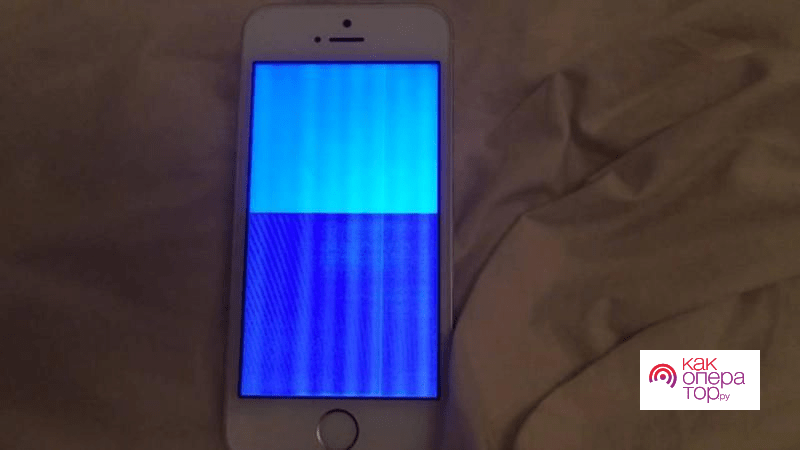
- Используйте просмотренные выше сервисные коды. Для начала стоит провести тестирование экрана. Если же внешне и внутреннее так и не удалось выявить причину, стоит перейти к следующему пункту. Если же причина в экране, то стоит заменить неисправные детали сервиса самостоятельно или при помощи сервисного центра;
- Посмотрите, когда появляется мерцание. Если это происходит в момент зарядки, то стоит попробовать заряжать устройство другим кабелем или же адаптером;
- Стоит посмотреть форумы, на которых люди сталкивались с подобной проблемой. Найдите объявления именно на вашу модель телефона. Если случай един для всех, то проблема разработчиков, стоит обновить прошивку или же ждать выпуска обновлений;
- Активируйте антивирус и проверьте устройство на вредоносные файлы;
- Сбросьте устройство до заводских настроек;
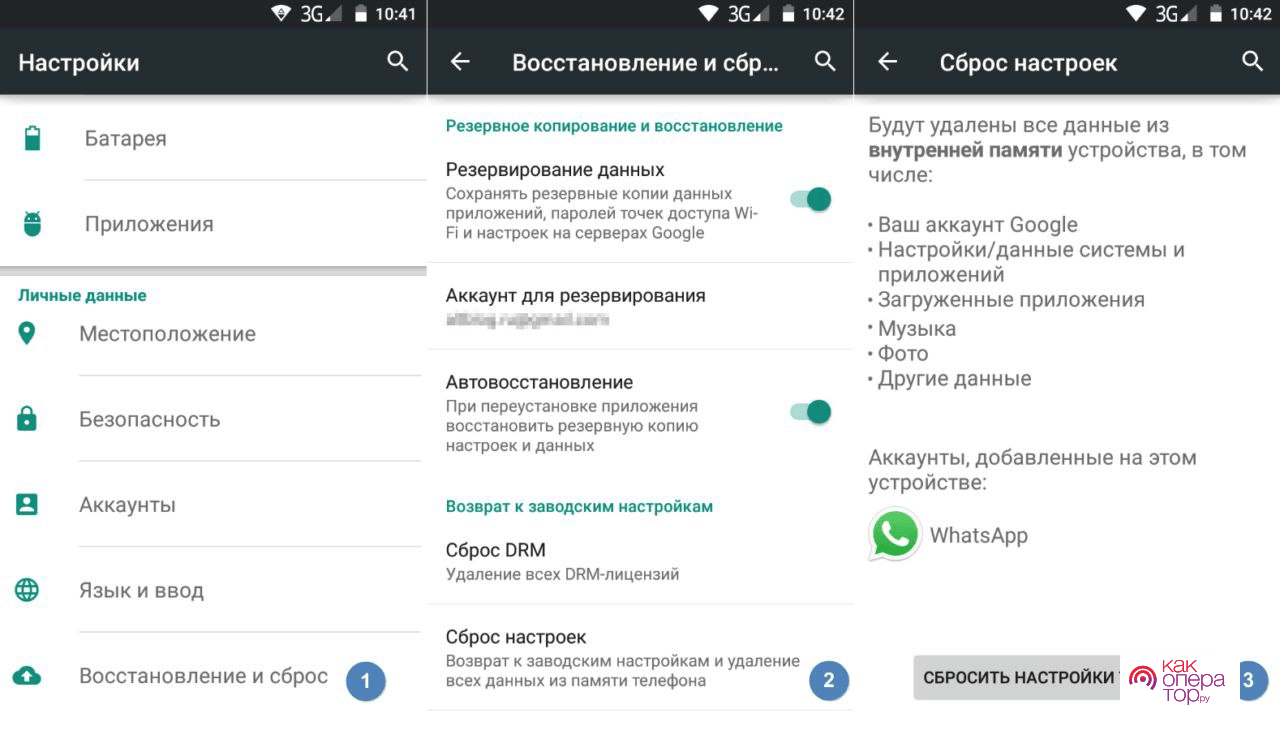
- Установите официальную прошивку с сайта разработчиков.
Решение проблемы займет приличное количество времени, если не знать точной причины. Если же пользователь уверен, что проблема – сбой в матрице, то не стоит совершать действия выше, достаточно сразу её заменить и решить проблему.
Если ничего не помогло
Сама проблема достаточно сложная, её не получится решить так быстро. Именно поэтому не каждому пользователю удаётся самостоятельно её решить. Если пользователю ничего не помогло, то стоит обратиться в сервисный центр, где люди помогут определить характер проблемы и быстро её исправить.

Александр
Мастер по ремонту гаджетов
Задать вопрос
Можно ли еще предпринять какие-то действия?

К сожалению, выше были перечислены основные методы и способы. Без помощи специализированных в данной отрасли людей не получится исправить все самостоятельно.
К кому можно обратиться для решения проблему?

Как говорилось ранее, в сервисный центр, где проведут диагностику устройства, заменять детали и предоставят исправное устройство.
Можно ли подать на гарантию с мерцанием экрана android?

Да, но при этом стоит доказать, что неполадка появилась не по пользовательской вине.
Поможет ли переход к заводским настройкам?

Все зависит от характера проблемы, но в большинстве случаев это помогает.
Экран телефона – самый проблемный элемент устройства. Мало того, что стекло может разбиться, так еще и появляются полосы, рябь, мерцание, произвольное нажатие и открытие приложений, белый или черный экран и дрожание картинки.
Pedant.ru крупнейшая сервисная сеть по ремонту смартфонов, ноутбуков и ПК в России. Наши специалисты работают в 122 городах, в вашем, скорее всего, тоже. Адреса филиалов и цены на услуги смотрите здесь.
Тут раскроем проблему последнего дефекта.
Почему дергается экран на телефоне и что можно сделать самому для исправления?
Программный сбой
- временная случайная ошибка системы;
- неудачная прошивка (неправильная установка или неофициальная версия);
- приложение с вирусом (загрузка зараженного приложения или файла).
Внешнее повреждение
- смартфон ударился о твердую поверхность (при этом не обязательно, что экран разбился, он может остаться целым);
- телефон упал в воду или был залит напитком (внутрь попала жидкость).
Варианты решения при системных проблемах
Обычно, когда дело в программных сбоях, то устранить дрожание экрана можно самостоятельно.
- Перезагрузите устройство любым способом. Самое простое – заблокируйте экран кнопкой блокировки и разблокируйте как обычно.
Выключите и включите, удерживая кнопку включения. Или выберете вариант Перезагрузка.
Зажмите кнопки включения и громкости.
- Удалите приложение и включите антивирус. Если экран дергается на открытии программы – удалите ее. Если в браузере – переустановите. Проверьте гаджет на вирусы и дайте антивирусу их устранить.
Полезно для системы будет, если вы удалите ненужные приложения, файлы и очистите кэш.
- Проверьте официальное обновление и загрузите его. Возможно понадобится перепрошивка, но только официальной версией. Сделайте это сами, если уже сталкивались с прошивками или обратитесь в сервисный центр.
- Сбросьте настройки. Когда дерганье происходит периодически, сделайте сброс настроек до заводских. Перед этим позаботьтесь о резервной копии.
На разных устройствах ищите Сброс в настройках.
Варианты решения при повреждениях
При поломке после удара есть несколько неисправностей, которые можно починить самому.
- Просушить после попадания внутрь воды. Если глюк с экраном случился после недавнего падения в воду, можно вскрыть телефон и просушить детали самостоятельно.
- Вставить обратно шлейф. Откройте заднюю панель и проверьте шлейф экрана. После удара он мог отойти – вставьте его обратно.
Не обладая опытом во вскрытии смартфона, лучше доверить это специалистам. Мастер может спасти гаджет, даже когда начинается окисления комплектующих после воды. А шлейф может не просто отойти, но и быть уже изношенным и нуждаться в замене.
✅ Вы владелец смартфона/айфона/ноутбука/планшета? Подписывайтесь, на этом канале много полезного для вас.
- Поломка матрицы. С такой неисправностью нужно точно обратиться в сервис, так как ее замена – важный и трудоемкий процесс.
Старая добрая перезагрузка может решить большинство проблем, когда она не помогает, вспомните о новых приложениях, прошивках или повреждениях устройства.